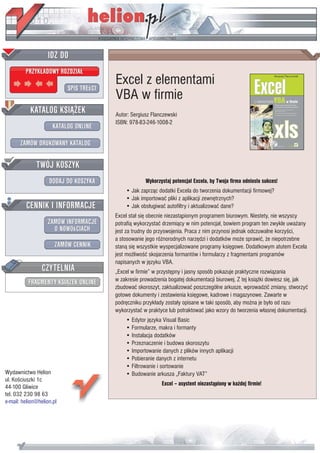
Excel z elementami VBA w firmie
- 1. Excel z elementami VBA w firmie Autor: Sergiusz Flanczewski ISBN: 978-83-246-1008-2 Wykorzystaj potencja³ Excela, by Twoja firma odnios³a sukces! • Jak zaprz¹c dodatki Excela do tworzenia dokumentacji firmowej? • Jak importowaæ pliki z aplikacji zewnêtrznych? • Jak obs³ugiwaæ autofiltry i aktualizowaæ dane? Excel sta³ siê obecnie niezast¹pionym programem biurowym. Niestety, nie wszyscy potrafi¹ wykorzystaæ drzemi¹cy w nim potencja³, bowiem program ten zwykle uwa¿any jest za trudny do przyswojenia. Praca z nim przynosi jednak odczuwalne korzyœci, a stosowanie jego ró¿norodnych narzêdzi i dodatków mo¿e sprawiæ, ¿e niepotrzebne stan¹ siê wszystkie wyspecjalizowane programy ksiêgowe. Dodatkowym atutem Excela jest mo¿liwoœæ skojarzenia formantów i formularzy z fragmentami programów napisanych w jêzyku VBA. „Excel w firmie” w przystêpny i jasny sposób pokazuje praktyczne rozwi¹zania w zakresie prowadzenia bogatej dokumentacji biurowej. Z tej ksi¹¿ki dowiesz siê, jak zbudowaæ skoroszyt, zaktualizowaæ poszczególne arkusze, wprowadziæ zmiany, stworzyæ gotowe dokumenty i zestawienia ksiêgowe, kadrowe i magazynowe. Zawarte w podrêczniku przyk³ady zosta³y opisane w taki sposób, aby mo¿na je by³o od razu wykorzystaæ w praktyce lub potraktowaæ jako wzory do tworzenia w³asnej dokumentacji. • Edytor jêzyka Visual Basic • Formularze, makra i formanty • Instalacja dodatków • Przeznaczenie i budowa skoroszytu • Importowanie danych z plików innych aplikacji • Pobieranie danych z internetu • Filtrowanie i sortowanie Wydawnictwo Helion • Budowanie arkusza „Faktury VAT” ul. Koœciuszki 1c Excel – asystent niezast¹piony w ka¿dej firmie! 44-100 Gliwice tel. 032 230 98 63 e-mail: helion@helion.pl
- 2. Spis tre ci Wstöp .............................................................................................. 7 Rozdziaä 1. Makra, formanty, VBA — czyli narzödzia do programowania Excela .... 9 Makropolecenia — pierwszy krok w programowaniu .................................................... 10 Rejestrowanie makropolecenia ................................................................................. 10 Przegl danie makra za pomoc edytora VBA .......................................................... 15 Formanty — informacje podstawowe ............................................................................. 18 Umieszczanie formantu w arkuszu ........................................................................... 19 Wy wietlenie okna wáa ciwo ci formantu ............................................................... 22 Formanty dost pne z paska narz dzi Formularze — informacje podstawowe ............... 23 Edytor j zyka Visual Basic ............................................................................................. 28 Obsáuga edytora VBA .............................................................................................. 29 Formularze ...................................................................................................................... 38 Dodawanie formantów do formularza ...................................................................... 40 Wáa ciwo ci formularzy ........................................................................................... 40 Wy wietlanie (aktywacja) formularza ...................................................................... 41 Rozdziaä 2. Instalacja dodatków — czyli äatwe ulepszanie Excela ...................... 43 Kopiowanie dodatków z páyty CD .................................................................................. 44 Instalowanie dodatków — Excel XP/2003 ..................................................................... 45 Odinstalowanie dodatku ................................................................................................. 47 Instalowanie dodatków — Excel 2007 ........................................................................... 48 Dodatek Wielkanoc.xla — czyli wyznaczanie daty wi t Wielkanocnych .................... 49 Dodatki Slox.xla oraz Slox_m.xla — czyli zamiana warto ci liczbowej na zapis sáowny .................................................. 53 Uwagi dotycz ce stosowania funkcji Slox() ............................................................. 54 Uwagi dotycz ce stosowania funkcji Slox_m() ........................................................ 55 Konstrukcja funkcji Slox() oraz Slox_m() ...................................................................... 56 Zapis instrukcji funkcji Slox() .................................................................................. 56 Zapis instrukcji funkcji Slox_m() ............................................................................. 57 Dodatek Calend.xla — czyli áatwe wprowadzanie dat do arkusza ................................. 58 Obsáuga dodatku Calend .......................................................................................... 59 Uwagi dotycz ce obsáugi okien dialogowych dodatku Calend ................................. 63
- 3. 4 Excel z elementami VBA w firmie Rozdziaä 3. Odsetki ustawowe lub podatkowe — czyli wymierne skutki opieszaäo ci w päaceniu ............................ 67 Przeznaczenie i budowa skoroszytu ............................................................................... 67 Obsáuga skoroszytu w wersji Excel XP/2003/2007 ........................................................ 69 Arkusz Odsetki ustawowe .............................................................................................. 69 Obszar wprowadzania danych .................................................................................. 69 Obszar formuá ........................................................................................................... 72 Aktualizacja arkusza Odsetki ustawowe ......................................................................... 75 Arkusz Odsetki podatkowe ............................................................................................. 77 Rozdziaä 4. Informacje z innych aplikacji — czyli äatwe wprowadzanie danych .... 79 Otwieranie plików pochodz cych z aplikacji typu dBase (*.dbf) ................................... 81 Otwieranie plików bazy danych Access (*.mdb) ............................................................ 82 Otwieranie plików tekstowych (*.txt) ............................................................................. 84 Procedura zamiany znaku kropki na znak przecinka ................................................ 88 Importowanie danych z plików innych aplikacji ............................................................ 89 Od wie anie danych ................................................................................................. 91 Importowanie plików z Internetu .................................................................................... 92 Dowody kupna i sprzeda y dewiz — praktyczne zastosowanie danych pobieranych z Internetu ...................................... 95 Przeznaczenie i budowa skoroszytu ......................................................................... 95 Obsáuga arkusza ....................................................................................................... 97 Arkusz Tabela .......................................................................................................... 97 Arkusz Ustawienia ................................................................................................. 100 Arkusz ND ............................................................................................................. 104 Arkusz Baza ........................................................................................................... 105 Arkusz Dowód ....................................................................................................... 108 Arkusz Cennik — drukowanie ............................................................................... 110 Rozdziaä 5. Lista obecno ci — czyli nasza praca w miesiñcu ........................... 113 Przeznaczenie i budowa skoroszytu ............................................................................. 113 Obsáuga skoroszytu ...................................................................................................... 115 Obsáuga skoroszytu w wersji Excel XP/2003 ......................................................... 115 Obsáuga skoroszytu w wersji Excel 2007 ............................................................... 117 Arkusz Pracownicy ....................................................................................................... 120 Arkusz Lista ................................................................................................................. 121 Cz ü nagáówkowa listy ......................................................................................... 122 Cz ü specyfikacji dni miesi ca dla listy obecno ci ............................................... 128 Obszar specyfikacji dni wi tecznych .................................................................... 130 Formatowanie warunkowe — wersja peána ............................................................ 132 Formatowanie warunkowe — wersja oszcz dna .................................................... 135 Uwagi do konstrukcji skoroszytu w wersji Excel 2007 ................................................ 138 Wstawienie formantów w aplikacji Excel 2007 ..................................................... 138 Formatowanie warunkowe Excel 2007 .................................................................. 139 Ustawienia wst pne skoroszytu Lista obecno ci .................................................... 144 Rozdziaä 6. Kartoteka obecno ci — czyli nasza nieobecno è w pracy .............. 147 Przeznaczenie i budowa skoroszytu ............................................................................. 147 Obsáuga arkusza Excel XP/2003 ............................................................................ 148 Obsáuga skoroszytu w wersji Excel 2007 ............................................................... 150 Arkusz Zestawienie ...................................................................................................... 153 Arkusz Rok ................................................................................................................... 154 Formatowanie warunkowe komórek zawieraj cych nazwy dni tygodnia ............... 157 Wstawienie formantu typu przycisk pokr táa w arkuszu Rok ................................ 160 Wyznaczenie dni wi tecznych w kartotece ........................................................... 163
- 4. Spis tre ci 5 Formatowanie warunkowe komórek zawieraj cych oznaczenie dni wi tecznych ....... 168 Wstawienie formantu typu pole kombi w arkuszu Rok .......................................... 171 Wstawienie formantu typu przycisk polecenia przeznaczonego do automatycznego wstawiania kodu nieobecno ci w komórkach arkusza Rok ...... 174 Konstrukcja kodu do obsáugi przycisku wstawiania kodu nieobecno ci ................ 176 Obsáuga arkusza Rok .............................................................................................. 178 Ustawienia wst pne skoroszytu Rok ...................................................................... 179 Rozdziaä 7. Filtrowanie — czyli wydajne szukanie ........................................... 181 Autofiltr — Excel XP/2003 .......................................................................................... 181 Wybór kolumn przeznaczonych do filtrowania ...................................................... 182 Obsáuga Autofiltru .................................................................................................. 184 Autofiltr — Excel 2007 ................................................................................................ 192 Filtrowanie tekstu ................................................................................................... 193 Filtrowanie liczb ..................................................................................................... 195 Filtrowanie dat lub godzin ...................................................................................... 197 Filtrowanie zaawansowane — Excel XP/2003 ............................................................. 200 Wiele warunków w jednej kolumnie ...................................................................... 201 Jeden warunek w dwóch lub wi kszej liczbie kolumn ........................................... 202 Jeden z dwóch zestawów warunków dla dwóch lub wi kszej liczby kolumn ........ 203 Opis struktury przykáadowej tabeli ......................................................................... 204 Filtrowanie zaawansowane — Excel 2007 ................................................................... 211 Rozdziaä 8. Sortowanie — czyli oczekiwana zamiana miejsc ............................ 215 Sortowanie — Excel XP/2003 ...................................................................................... 216 Sortowanie za pomoc przycisków paska narz dzi Standardowy .......................... 218 Sortowanie za pomoc polecenia Sortuj ................................................................. 219 Sortowanie z uwzgl dnieniem wielko ci liter ........................................................ 222 Sortowanie wielokolumnowe ................................................................................. 223 Sortowanie za pomoc listy .................................................................................... 225 Sortowanie — Excel 2007 ............................................................................................ 227 Rozdziaä 9. Za wiadczenie o zatrudnieniu i zarobkach — czyli co , bez czego nic nie zaäatwimy ...................................... 231 Przeznaczenie i budowa skoroszytu ............................................................................. 231 Obsáuga skoroszytu ...................................................................................................... 233 Obsáuga skoroszytu w wersji Excel XP/2003 ......................................................... 233 Obsáuga skoroszytu w wersji Excel 2007 ............................................................... 234 Arkusz Katalogi ............................................................................................................ 238 Arkusz Dane ................................................................................................................. 239 Wstawienie formantu typu pole kombi sáu cego do aktualizacji komórek w kolumnie Stanowisko — Excel XP/2003 ......................................................... 240 Wstawienie formantu typu pole kombi sáu cego do aktualizacji komórek w kolumnie Rodzaj zatrudnienia .......................................................................... 247 Aktualizacja komórek za pomoc formantów typu pole kombi ............................. 249 Wstawienie formantów w aplikacji Excel 2007 ..................................................... 250 Arkusz Za wiadczenie .................................................................................................. 251 Wstawienie formantu typu pole listy ...................................................................... 254 Drukowanie za wiadczenia .......................................................................................... 257
- 5. 6 Excel z elementami VBA w firmie Rozdziaä 10. Faktura VAT — czyli to, czego wymaga fiskus ............................... 259 Przeznaczenie i budowa skoroszytu ............................................................................. 259 Obsáuga skoroszytu ...................................................................................................... 261 Obsáuga skoroszytu w wersji Excel XP/2003 ............................................................... 261 Obsáuga skoroszytu w wersji Excel 2007 ..................................................................... 264 Arkusz Towary ............................................................................................................. 267 Konstrukcja makropolecenia do obsáugi przycisku sortowania towarów ............... 268 Wstawienie formantu typu przycisk w arkuszu Towary oraz przypisanie do niego makropolecenia sortowania towarów ......................... 272 Arkusz Odbiorcy .......................................................................................................... 274 Makropolecenie oraz formant typu przycisk w arkuszu Odbiorcy ......................... 274 Arkusz Ustawienia ........................................................................................................ 275 Arkusz Faktura ............................................................................................................. 276 Tworzenie cz ci nagáówkowej faktury ................................................................. 276 Tworzenie cz ci specyfikacji towarów ................................................................. 305 Tworzenie cz ci sumuj cej faktury ....................................................................... 318 Inne operacje zwi zane z budow arkusza Faktura ................................................ 319 Ustawienia wst pne skoroszytu Faktura ................................................................. 323 Skorowidz .................................................................................... 325
- 6. Rozdziaä 3. Odsetki ustawowe lub podatkowe — czyli wymierne skutki opieszaäo ci w päaceniu Przeznaczenie i budowa skoroszytu Skoroszyt skáada si z dwóch arkuszy o nazwach: Odsetki ustawowe (rysunek 3.1) oraz Odsetki podatkowe (rysunek 3.2). Jak wskazuj nazwy arkuszy, ich zadaniem jest obliczanie wielko ci nale nych odsetek (ustawowych lub podatkowych) przy zadanej stopie procentowej. Zasada dziaáania obu arkuszy jest taka sama, a sposób obsáugi sta- nowi najprostsz realizacj procesu naliczania odsetek; oznacza to, e do budowy arku- sza zostaáa u yta minimalna (niezb dna) liczba formuá, pozwalaj ca na ich zaprojek- towanie w sposób w peáni funkcjonalny. Ze wzgl du na funkcjonalno ü poszczególnych komórek w arkuszu mo emy wyró niü dwa zasadnicze obszary: 1. Obszar zapisu parametrów nalicze , przeznaczony do wprowadzania: a) Kwoty b d cej podstaw naliczenia odsetek. b) Daty pocz tku zobowi zania podatkowego. c) Daty ko ca zobowi zania podatkowego. d) Stopy procentowej odsetek, obowi zuj cej w danym okresie. e) Daty pocz tku obowi zywania okre lonej stopy procentowej. 2. Obszar formuá, przeznaczony do wykonania nalicze wedáug okre lonych parametrów.
- 7. 68 Excel z elementami VBA w firmie Rysunek 3.1. Wygl d arkusza Odsetki ustawowe Rysunek 3.2. Wygl d arkusza Odsetki podatkowe
- 8. Rozdziaä 3. i Odsetki ustawowe lub podatkowe 69 Oprócz dost pnych w Excelu standardowych formuá do budowy arkusza nalicze od- setek, do obsáugi skoroszytu zastosowano formularz u ytkownika zaá czony do ni- niejszej ksi ki jako dodatek Excela, Calendar.xla (opis instalacji dodatku znajduje si w rozdziale 2.). Obsäuga skoroszytu w wersji Excel XP/2003/2007 Opis obsáugi skoroszytu b dzie bardziej zrozumiaáy, je li zostanie on skopiowany z za- á czonej páyty CD na dysk twardy, w dowolne miejsce, np. do katalogu Moje dokumenty. W tym celu musisz wykonaü nast puj ce czynno ci: 1. Uruchom program Excel. 2. Wáó páyt CD do nap du CD-ROM. 3. Wybierz polecenie Plik/Otwórz, a nast pnie w oknie dialogowym Otwieranie na li cie rozwijalnej Szukaj w: ustaw cie k dost pu do nap du CD-ROM. 4. Odszukaj katalog PrzykáadyRozdzial03, a w nim plik Odsetki, nast pnie otwórz go, klikaj c dwukrotnie mysz jego nazw lub raz przycisk Otwórz. 5. Wybierz polecenie Plik/Zapisz jako, a nast pnie w oknie dialogowym Zapisz jako na li cie rozwijalnej Zapisz w: ustaw cie k dost pu do nap du C:Moje dokumenty, po czym kliknij przycisk Zapisz. Wykonanie punktu 5. pozwoli na swobodn aktualizacj komórek wczytanego przykáadu. Arkusz Odsetki ustawowe Obszar wprowadzania danych Obszar wprowadzania danych przez u ytkownika tworz nast puj ce elementy arkusza: 1. Komórka C2 — umo liwia wprowadzenie i przechowywanie kwoty stanowi cej podstaw naliczenia odsetek (rysunek 3.3, oznaczenie 3). 2. Komórka C3 — umo liwia wprowadzenie i przechowywanie daty pocz tkowej okresu naliczania odsetek (rysunek 3.3, oznaczenie 2). 3. Komórka C4 — umo liwia wprowadzenie i przechowywanie daty ko cowej okresu naliczania odsetek (rysunek 3.3, oznaczenie 1). 4. Komórki z obszaru B9:B100 — umo liwiaj wprowadzenie i przechowywanie stopy procentowej obowi zuj cej w danym przedziale czasowym (rysunek 3.3, oznaczenie 5).
- 9. 70 Excel z elementami VBA w firmie Rysunek 3.3. Wygl d arkusza Odsetki — obszar wprowadzania danych 5. Komórki z obszaru C9:C100 — umo liwiaj wprowadzenie i przechowywanie daty pocz tku obowi zywania okre lonej stopy procentowej (rysunek 3.3, oznaczenie 6). W cz ci arkusza Odsetki ustawowe, nazwanej umownie obszarem wprowadzania da- nych, wyst puje jeszcze jedna komórka istotna z u ytkowego punktu widzenia. Ta komórka to oczywi cie komórka podaj ca warto ü naliczonych odsetek (rysunek 3.3, oznaczenie 4). Komórka ta ma formuá o postaci: =JE ELI($G$5<>$G$6;SUMA(J9:J100);0) + JE ELI($G$5=$G$6;J7;0) umo liwiaj c wybór jednego z dwóch dziaáa : podsumowanie zakresu komórek zawieraj cych sumy cz stkowe naliczonych odsetek — je eli okres naliczenia zobowi zania odsetkowego przypada na ró ne przedziaáy czasowe obowi zywania okre lonej stopy procentowej; pobranie wyniku z jednej komórki (w naszym przypadku jest to komórka J7) — je eli okres naliczenia zobowi zania odsetkowego zawarty jest w jednym przedziale czasowym obowi zywania okre lonej stopy procentowej. Obsäuga komórek przechowujñcych okres naliczeþ za pomocñ dodatku Calendar Aby do komórki C3, przechowuj cej dat pocz tku okresu naliczania odsetek, lub ko- mórki C4, w której zawarta jest data ko ca okresu nalicze , wprowadziü wybran dat , nale y wykonaü jedn z procedur: 1. Procedur r cznego wprowadzania dat do komórek przechowuj cych okres naliczania odsetek. 2. Procedur wprowadzania dat do komórek przechowuj cych okres naliczania odsetek za pomoc formularza u ytkownika zawartego w dodatku Calendar.xla.
- 10. Rozdziaä 3. i Odsetki ustawowe lub podatkowe 71 O ile r czne wprowadzanie dat do komórek C3 i C4 nie wymaga szczegóáowych wy- ja nie — oprócz uwagi, e daty w komórkach nale y wpisaü w formacie RRRR-MM-DD — o tyle drug procedur nale y wykonaü wedáug poni szych kroków: 1. Zainstalowaü (jednorazowo) dodatek Calendar.xla wedáug opisu zawartego w rozdziale 2. niniejszej ksi ki. 2. Klikn ü wybran komórk (rysunek 3.4). Rysunek 3.4. Procedura wstawiania dat w celu naliczenia odsetek 3. Aktywowaü formularz dodatku Calendar przez naci ni cie kombinacji klawiszy Ctrl+Shift+C. 4. Dziaáanie z punktu 2. spowoduje wy wietlenie formularza u ytkownika w postaci pokazanej na rysunku 3.4. 5. Manipuluj c przyciskiem oznaczonym symbolem 1 na rysunku 3.5, ustawiü numeryczn prezentacj roku nalicze odsetek. 6. Klikn ü przycisk oznaczony symbolem 2, powoduj c tym samym rozwini cie listy nazw miesi cy (rysunek 3.5, oznaczenie 3). 7. Wybraü miesi c (klikn ü pozycj na li cie). 8. Na klawiaturze numerycznej (oznaczenie 4 na rysunku 3.5) klikn ü przycisk reprezentuj cy okre lony dzie miesi ca. 9. Dziaáanie z punktu 8. spowoduje wy wietlenie na pasku formularza kalendarza daty okre lonej przez u ytkownika (rysunek 3.6). 10. Klikn ü przycisk oznaczony symbolem 5 na rysunku 3.5, co spowoduje wprowadzenie do aktywnej komórki arkusza daty widocznej na pasku formularza Calendar. 11. Klikni cie jednego z przycisków oznaczonych symbolem 6 na rysunku 3.5 spowoduje ustawienie jako aktywnej nast pnej komórki w kolumnie.
- 11. 72 Excel z elementami VBA w firmie Rysunek 3.5. Elementy skáadowe formantu typu pole daty Rysunek 3.6. Wygl d paska formularza kalendarza po klikni ciu przycisku reprezentuj cego dzie miesi ca Obszar formuä W skáad obszaru nazwanego umownie obszarem formuá (obszar odpowiedzialny za wáa ciwe naliczenie odsetek ustawowych lub podatkowych) wchodz elementy ozna- czone na rysunku 3.7 symbolami od 1 do 8. Rysunek 3.7. Wygl d obszaru formuá
- 12. Rozdziaä 3. i Odsetki ustawowe lub podatkowe 73 Poni ej zostaá przedstawiony opis poszczególnych elementów opisywanego obszaru, zgodnie z oznaczeniami na rysunku 3.7. 1. Komórki kolumny D o etykiecie DO (od wiersza 9.) zawieraj dat ko cow okresu obowi zywania okre lonej stopy oprocentowania. Data ta jest wyliczana za pomoc formuáy. Na przykáad komórka C9 ma formuá o postaci: =C10-1. Formuáy o tej postaci s wpisane od pierwszej do przedostatniej u ytej komórki w kolumnie C. Ostatnia u yta komórka ma formuá o postaci: =DZI (). 2. Komórki kolumny E o etykiecie DN zawieraj liczb dni przypadaj cych na okres obowi zywania okre lonej stopy procentowej odsetek. Na przykáad komórka E9 ma formuá o postaci: =D9-C9+1. Formuáa ta jest wpisana do wszystkich u ytych komórek w kolumnie E. 3. Komórki kolumny F o etykiecie N1 (od wiersza 9.) zawieraj liczb dni b d cych ró nic pomi dzy dat ko cow obowi zywania okre lonej stopy oprocentowania odsetek a pocz tkow dat okresu naliczania odsetek. Na przykáad komórka F9 ma formuá o postaci: =(D9-$C$3)+1. Formuáy te s wpisane do wszystkich u ytych komórek w kolumnie F. Taka konstrukcja pozwala na wyznaczenie pierwszego przedziaäu czasowego nalicza- nia odsetek, a dokäadniej: liczby zawartych w nim dni. Wyznacza go komórka, w któ- rej zostanie po raz pierwszy wy wietlona warto è dodatnia. 4. Komórki kolumny G o etykiecie N2 (od wiersza 9.) zawieraj liczb dni b d cych ró nic pomi dzy ko cow dat okresu nalicze odsetek a dat pocz tkow obowi zywania okre lonej stopy oprocentowania odsetek. Na przykáad komórka G9 ma formuá o postaci: =($C$4-C9)+1. Formuáa ta jest wpisana do wszystkich u ytych komórek w kolumnie G. Taka konstrukcja pozwala na wyznaczenie ostatniego przedziaäu czasowego naliczania odsetek, a dokäadniej: liczby zawartych w nim dni. Wyznacza go komórka, w której zo- stanie po raz ostatni wy wietlona warto è dodatnia. 5. Komórki kolumny H o etykiecie WSK (od wiersza 9.) zawieraj numer wiersza, w którym odpowiednie komórki kolumn F i G s dodatnie. Na przykáad komórka H9 ma formuá o postaci: =JE ELI(ORAZ(F9>0;G9>0);WIERSZ();""). Do budowy warunku sprawdzaj cego u yto funkcji ORAZ(), która zwraca warto ü logiczn PRAWDA, je eli wszystkie u yte w niej argumenty maj warto ü PRAWDA. Formuáa ta jest wpisana do wszystkich u ytych komórek w kolumnie H. Taka konstrukcja pozwala na wyznaczenie wszystkich obowiñzujñcych przedziaäów czasowych naliczania odsetek, a dokäadniej: wyznaczenie wierszy, w których zostaäy one zapisane.
- 13. 74 Excel z elementami VBA w firmie 6. Komórki kolumny I o etykiecie DNI (od wiersza 9.) zawieraj liczb dni z danego przedziaáu czasowego obowi zywania okre lonej stopy oprocentowania odsetek uwzgl dnion (przyj t ) do naliczenia warto ci odsetek ustawowych. Na przykáad komórka I9 ma formuá o postaci: =JE ELI(H9=$G$5;F9;0) + JE ELI(ORAZ(H9>$G$5;H9<$G$6);E9;0) + JE ELI(H9=$G$6;G9;0). Formuáa ta jest wpisana do wszystkich u ytych komórek w kolumnie I i zapewnia pobranie: Liczby dni wypadaj cych w pierwszym przedziale czasowym obowi zywania okre lonej stopy oprocentowania odsetek, okre lonym przez dat pocz tku naliczania odsetek. Pobranie liczby dni nast puje wtedy z komórki kolumny F (kolumny o etykiecie N1). Liczby dni caáego przedziaáu czasowego obowi zywania okre lonej stopy oprocentowania odsetek, w przypadku gdy jest on zawarty w wybranym okresie naliczania odsetek. Pobranie liczby dni nast puje wtedy z komórki kolumny E (kolumny o etykiecie DN). Liczby dni wypadaj cych w ostatnim przedziale czasowym obowi zywania okre lonej stopy oprocentowania odsetek, okre lonym przez dat ko ca naliczania odsetek. Pobranie liczby dni nast puje wtedy z komórki kolumny G (kolumny o etykiecie N2). 7. Komórki kolumny J o etykiecie WART (od wiersza 9.) zawieraj warto ci odsetek ustawowych wyliczonych w okre lonym przedziale czasowym obowi zywania okre lonej stopy procentowej odsetek ustawowych. Na przykáad komórka J9 ma formuá o postaci: =((($C$2*B9)/100)/365)*I9. Formuáa ta jest wpisana do wszystkich u ytych komórek w kolumnie I. 8. Obszar komórek przeznaczony do alternatywnych nalicze odsetek w przypadku, gdy caáy wybrany okres nalicze odsetek mie ci si w jednym przedziale czasowym obowi zywania okre lonej stopy procentowej. Tak sytuacj przedstawia rysunek 3.8, na którym pokazano okres nalicze odsetek przypadaj cy od dnia 24.09.2003 do dnia 15.08.2003, zawieraj cy si caákowicie w przedziale czasowym od dnia 01.02.2003 do dnia 24.09.3002, w którym obowi zuje stopa procentowa równa 13,00%. Przy tak okre lonych datach nalicze odsetek komórki kolumny H o etykiecie WSK zawieraj tylko jeden wiersz, w którym odpowiednie komórki kolumn F i G s dodatnie — jest to wiersz o numerze 22. W tym przypadku pozostaáe dane w komórkach 22. wiersza — á czna liczba dni do nalicze odsetek oraz wyliczona warto ü odsetek — s bá dne. Do obsáugi takiej sytuacji arkusz Odsetki ustawowe ma dodatkowe komórki, zaprojektowane wedáug specyfikacji przedstawionej w tabeli 3.1. Tabela 3.1. Specyfikacja alternatywnego obszaru nalicze odsetek ustawowych Oznaczenie Komórka Formuäa na rysunku 1 G6 =MAX(H9:H100) 2 G5 =MIN(H9:H100) 3 H7 =($C$4-$C$3)+1 4 I7 =ADR.PO R("$B"&G5) 5 J7 =((($C$2*I7)/100)/365)*H7
- 14. Rozdziaä 3. i Odsetki ustawowe lub podatkowe 75 Rysunek 3.8. Procedura oblicze w obszarze „alternatywnym” Obliczenia w obszarze alternatywnym sñ wykonywane przy ka dym doborze parame- trów naliczeþ odsetek ustawowych. Jednak wynik naliczeþ uzyskany w tym obszarze jest prawdziwy i zostaje przyjöty tylko w przypadku, gdy zawarto è komórek G5 i G6 jest równa. Taki wybór — wyniku koþcowego — naliczeþ odsetek ustawowych za- pewnia formuäa umieszczona w komórce B6, majñca postaè: =JE ELI($G$5<>$G$6;SUMA(J9:J100);0) + JE ELI($G$5=$G$6;J7;0) Aktualizacja arkusza Odsetki ustawowe Aktualizacj arkusza Odsetki ustawowe b dziemy musieli przeprowadziü za ka dym razem, gdy „organa decydenckie” zmieni stop procentow u ywan przy naliczaniu odsetek ustawowych. W naszym arkuszu zmiana ta b dzie polegaáa na dopisaniu kolej- nego wiersza i uzupeánieniu go odpowiednimi informacjami. O ile modyfikacja komó- rek zawieraj cych wysoko ü nowej stopy procentowej oraz dat pocz tku jej obowi - zywania jest stosunkowo prosta i polega wyá cznie na wpisaniu okre lonych warto ci w komórkach kolumn B i C, o tyle modyfikacja obszaru formuá wymaga bardziej skom- plikowanych czynno ci. Aktualizacj t mo emy przeprowadziü od pocz tku do ko ca „r cznie”.
- 15. 76 Excel z elementami VBA w firmie W omawianym arkuszu ko cow dat obowi zywania stopy procentowej równej 11,50% okre la data „uzyskana” za pomoc funkcji DZI (), co sprawia, e dopóki nie zostanie okre lona przez ustawodawc nowa stopa odsetkowa, wyliczenia odsetek mo na prowadziü zaraz po otwarciu arkusza, bez konieczno ci wpisywania aktualnej daty do komórki D. W chwili kiedy zostanie wyznaczona przez ustawodawc nowa stopa odsetkowa, na- le y zaktualizowaü arkusz. Na przykáad dla poni szych danych: Aktualizacj arkusza przeprowadzamy w dniu 06.03.2007 r. Nowa stopa procentowa w wysoko ci 12,00% obowi zuje od dnia 15.02.2007 r. Procedur aktualizacji nale y przeprowadziü wedáug nast puj cych kroków: 1. W komórkach kolumn B i C wpisaü, odpowiednio, now warto ü stopy odsetkowej oraz dat pocz tku jej obowi zywania, jak pokazano to na rysunku 3.9. Rysunek 3.9. Rozpocz cie procedury aktualizacji tabeli odsetek ustawowych 2. Zaznaczyü komórki w zakresie D:J, znajduj ce si w wierszu poáo onym powy ej wiersza z komórk maj c zapis formuáy DZI (), a nast pnie przekopiowaü zawarte w nim formuáy do dwóch nast pnych wierszy (rysunek 3.10). Rysunek 3.10. Procedura kopiowania formuá 3. Bezpo rednio po skopiowaniu formuá wiersze otrzymaj postaü pokazan na rysunku 3.11. 4. Klikn ü komórk D, w której zostaáy wy wietlone znaki ######### (data ujemna), po czym wpisaü w niej formuá =DZI () (rysunek 3.12). 5. W wyniku dziaáania wykonanego w punkcie 4. komórka przybierze wygl d jak na rysunku 3.13, co zako czy proces aktualizacji — dopisania nowej pozycji „odsetkowej”.
- 16. Rozdziaä 3. i Odsetki ustawowe lub podatkowe 77 Rysunek 3.11. Wygl d komórek bezpo rednio po wykonaniu procedury kopiowania formuá Rysunek 3.12. Aktualizacja komórki zawieraj cej funkcj DZI () Rysunek 3.13. Wygl d komórki po wprowadzeniu formuáy DZI () Arkusz Odsetki podatkowe Arkusz Odsetki podatkowe ma identyczn budow jak arkusz Odsetki ustawowe. Jedyn ró nic jest tabela stóp procentowych, a dokáadniej kolumny B i C, w których przecho- wywane s stopy procentowe odsetek podatkowych oraz daty ich obowi zywania (spe- cyfikacja w tabeli 3.2). Aby otrzymaü arkusz do nalicze odsetek podatkowych, wystarczy skopiowaü arkusz Odsetki ustawowe do nowego arkusza, po czym w nowym arkuszu zast piü zapisy stóp procentowych oraz dat pocz tku obowi zywania (zapisane s w ta- beli drukiem pogrubionym) danymi z poni szej tabeli, pami taj c przy tym, e kolejno ü wpisów w arkuszu musi byü odwrotna do zapisu informacji podanych w tabeli. W komór- ce ostatniego zapisanego wiersza, w kolumnie DO, nale y wpisaü formuá o postaci: =Dzi ().
- 17. 78 Excel z elementami VBA w firmie Tabela 3.2. Stopy procentowe odsetek za zwáok od zalegáo ci podatkowych Stopa Okres obowiñzywania 11,5% od 26 kwietnia 2007 11% od 1 marca 2006 do 25 kwietnia 2007 11,5% od 1 lutego 2006 do 28 lutego 2006 12% od 1 wrze nia 2005 do 31 stycznia 2006 12,5% od 28 lipca 2005 do 31 sierpnia 2005 13% od 30 czerwca 2005 do 27 lipca 2005 14% od 28 kwietnia 2005 do 29 czerwca 2005 15% od 31 marca 2005 do 27 kwietnia 2005 16% od 26 sierpnia 2004 do 30 marca 2005 15% od 29 lipca 2004 do 25 sierpnia 2004 14,5% od 1 lipca 2004 do 28 lipca 2004 13,5% od 26 czerwca 2003 do 30 czerwca 2004 14% od 29 maja 2003 do 25 czerwca 2003 14,5% od 25 kwietnia 2003 do 28 maja 2003 15,5% od 27 marca 2003 do 24 kwietnia 2003 16% od 27 lutego 2003 do 26 marca 2003 17% od 30 stycznia 2003 do 26 lutego 2003 17,5% od 28 listopada 2002 do 29 stycznia 2003 18% od 24 pa dziernika 2002 do 27 listopada 2002 20% od 26 wrze nia 2002 do 23 pa dziernika 2002 21% od 29 sierpnia 2002 do 25 wrze nia 2002 23% od 27 czerwca 2002 do 28 sierpnia 2002 24% od 30 maja 2002 do 26 czerwca 2002 25% od 26 kwietnia 2002 do 29 maja 2002
